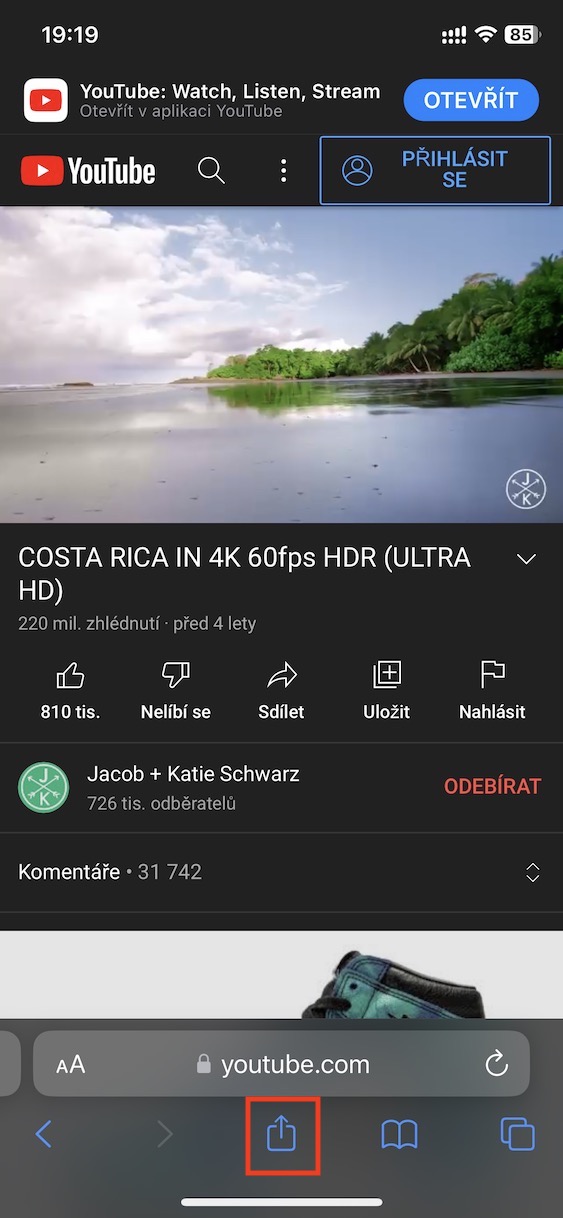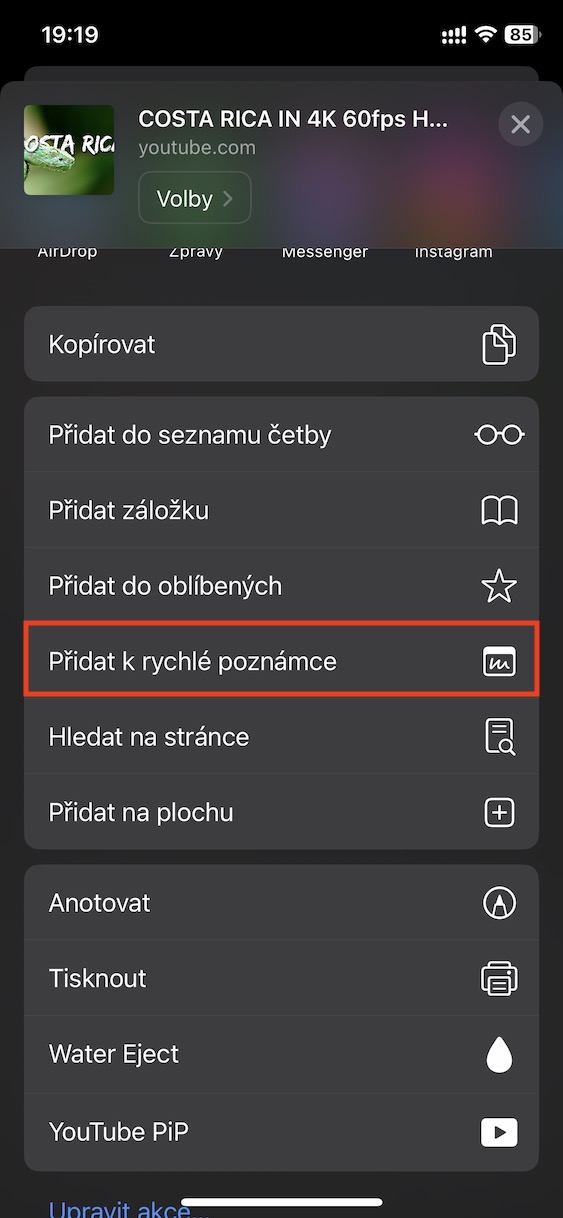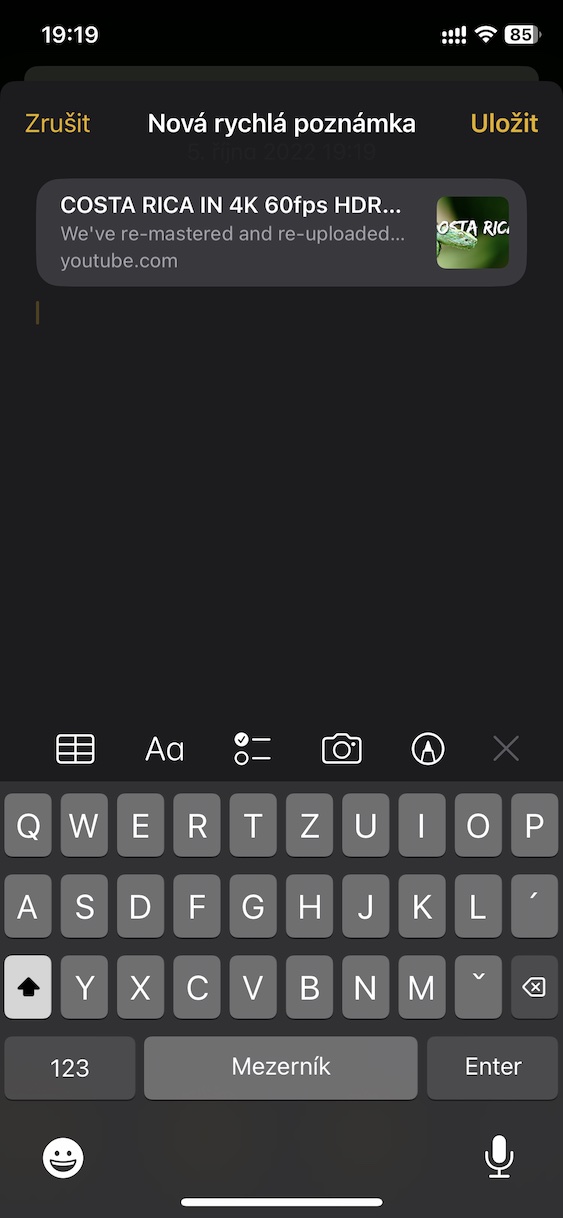Nativní aplikace Poznámky toho umí na poznámkovou aplikaci opravdu hodně. Kromě uchovávání textů a různých myšlenek můžete do těla poznámky vkládat také obrázky, tabulky, přílohy a mnoho dalšího s tím, že nechybí ani možnost spolupráce s ostatními uživateli. Není tedy divu, že nativní Poznámky využívá naprostá většina jablíčkářů, kteří jednoduše nemají potřebu vyhledávat jiné aplikace pro zapisováno poznámek. Apple se jinak samozřejmě snaží Poznámky v rámci aktualizací neustále vylepšovat a iOS 16 v tomto ohledu není výjimkou., o čemž už jste se mohli na našem magazínu dozvědět.
Mohlo by vás zajímat
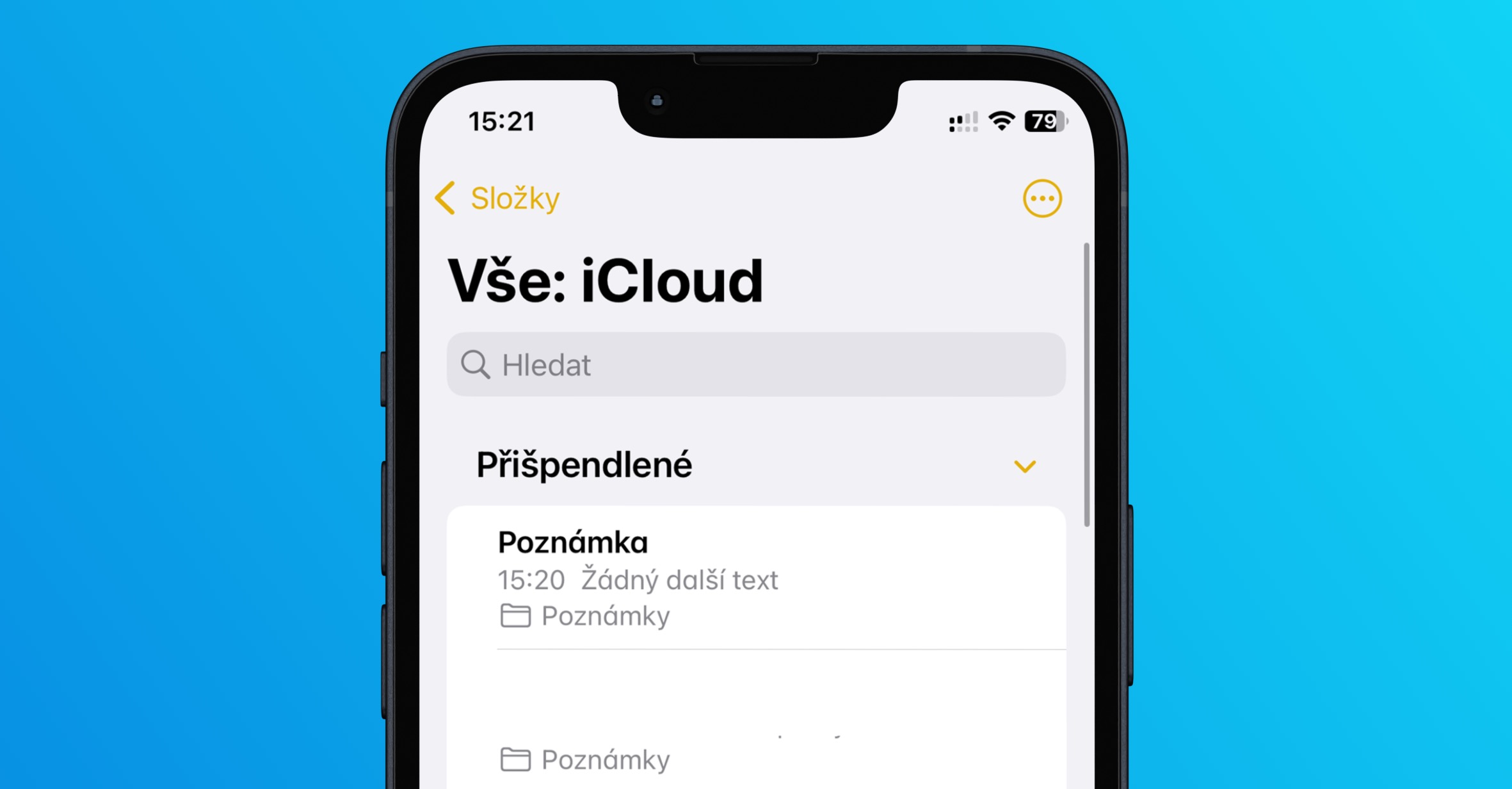
Jak na iPhone vytvořit rychlou poznámku s otevřeným obsahem
Součástí iOS je již nějakou dobu funkce, díky které lze kdykoliv a kdekoliv vytvořit rychlou poznámku skrze ovládací centrum. To se může v některých situacích hodit, každopádně se Apple rozhodl tyto rychlé poznámky ještě více posunout kupředu. V novém iOS 16 si tak můžete rychlou poznámku jednoduše vytvořit prakticky kdekoliv, a to s automatickým přiložením právě otevřeného obsahu. Pokud tedy pomocí níže uvedeného postupu rychlou poznámku vytvoříte třeba u nějaké fotky, automaticky se do poznámky vloží, pokud u nějakého videa z YouTube, tak se vloží jeho odkaz apod. Pro vytvoření nové rychlé poznámky stačí postupovat následovně:
- Prvně je nutné, abyste se přesunuli k obsahu, který chcete do rychlé poznámky vložit.
- Jakmile tak učiníte, lokalizujte kdekoliv na ploše ikonu sdílení (čtvereček se šipkou), na kterou klepněte.
- Následně se v menu sdílení přesuňte směrem dolů k seznamu možností a funkcí.
- Zde už jen stačí najít a klepnout na kolonku Přidat k rychlé poznámce.
- Pak už se vám zobrazí rozhraní rychlé poznámky s vloženým obsahem.
- Do rychlé poznámky můžete ještě něco vepsat, nakonec ale nezapomeňte stisknout Uložit vpravo nahoře.
Výše uvedeným způsobem je tedy možné na vašem iPhonu s iOS 16 vytvářet rychlé poznámky ve všemožných aplikacích, a to s automatickým vložením konkrétního obsahu. Pokud se tedy někdy v budoucnu ocitnete v situaci, kdy si budete chtít do poznámky uložit obsah, na kterých se aktuálně díváte, tak si na tento postup vzpomeňte. Rozhodně je o mnoho jednodušší, než kdybyste například měli ručně kopírovat adresu obsahu, a poté ji zdlouhavě vkládat do nově vytvořené poznámky v nativní aplikaci.